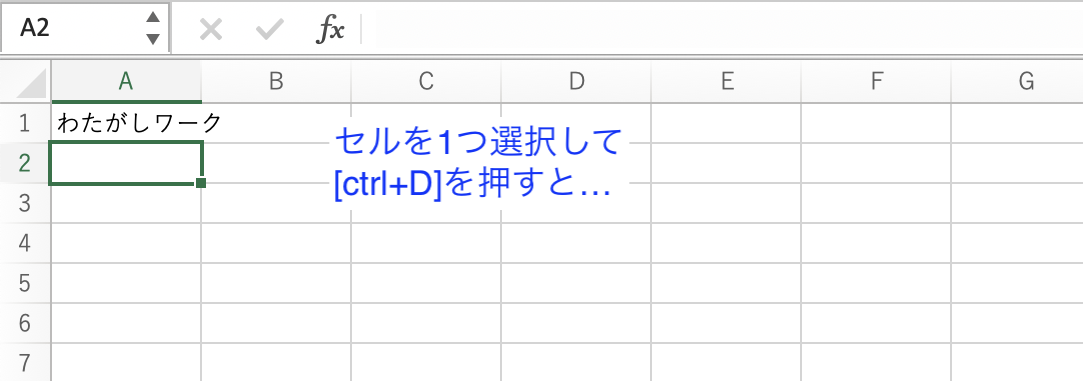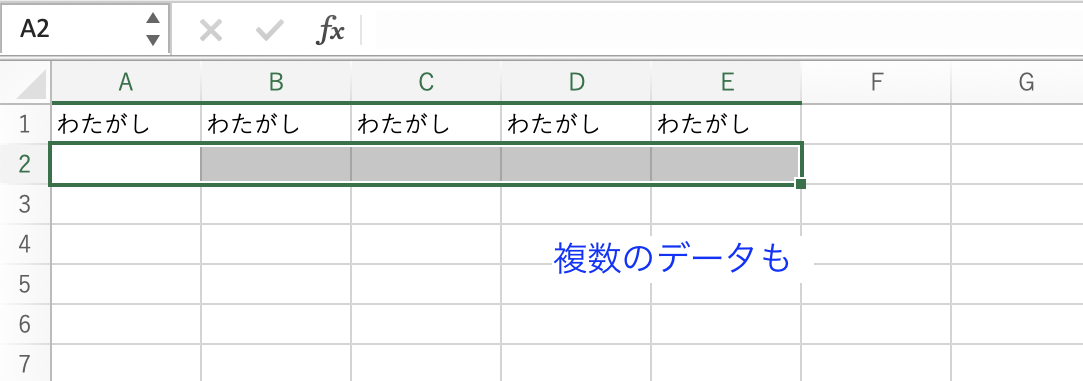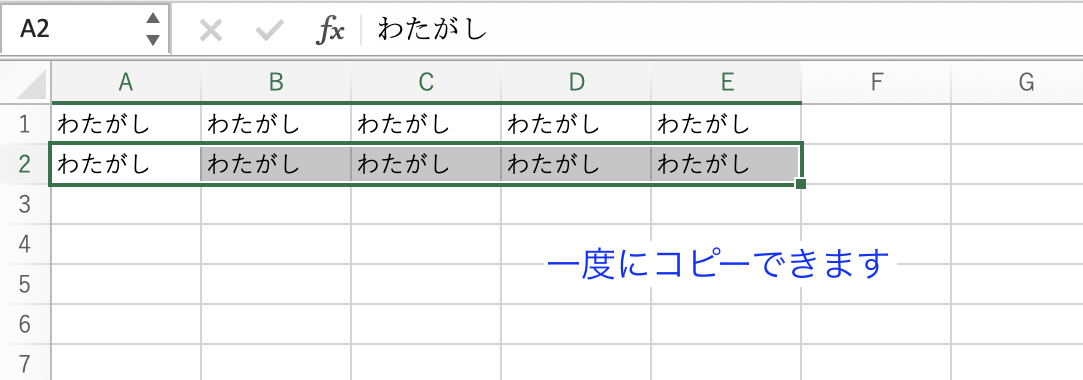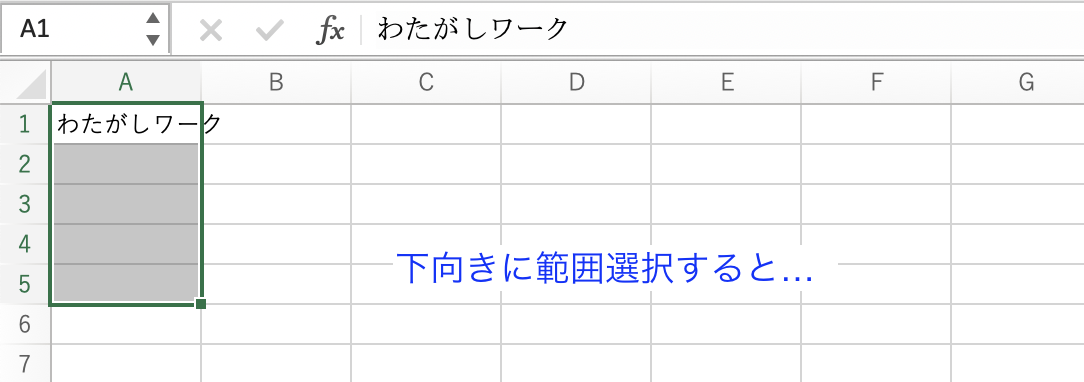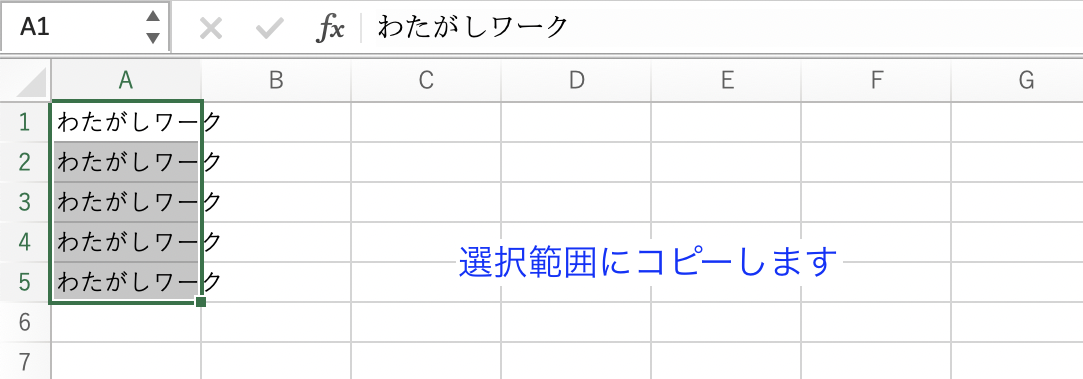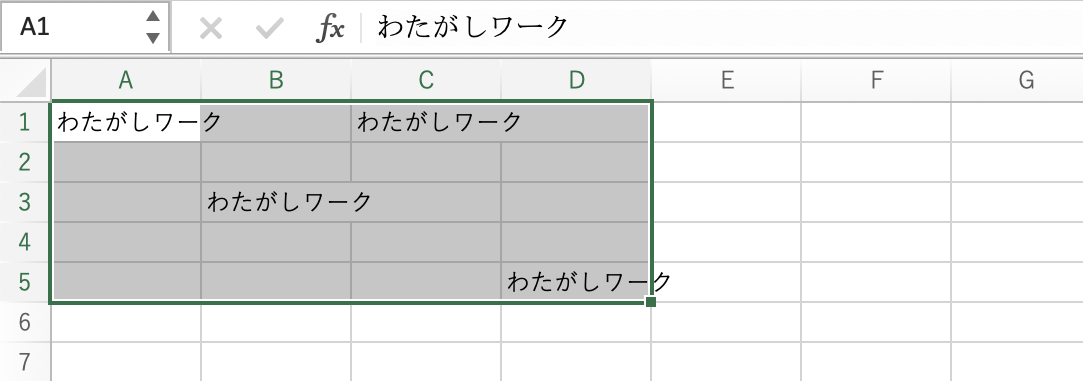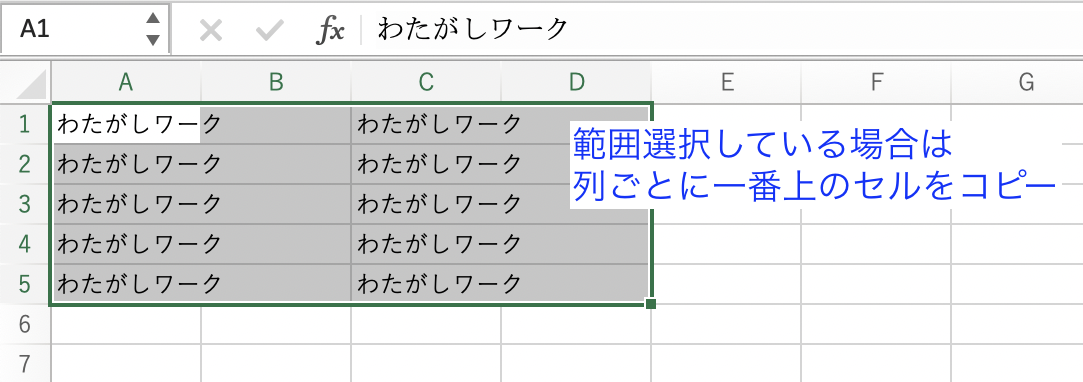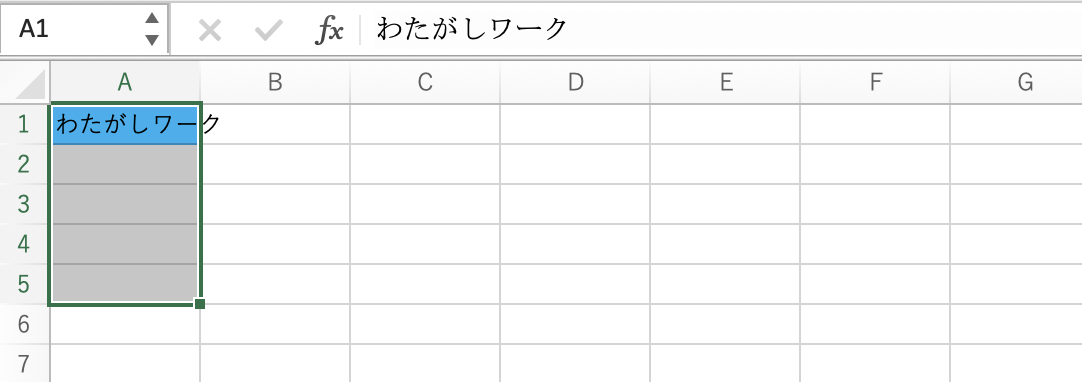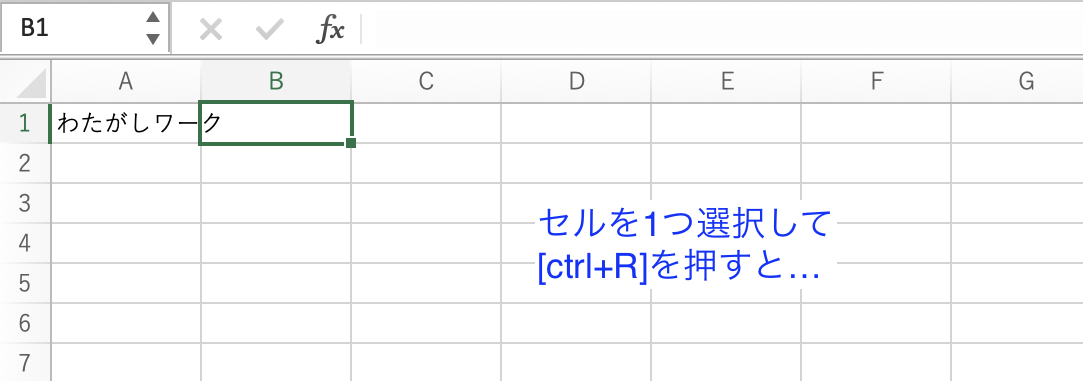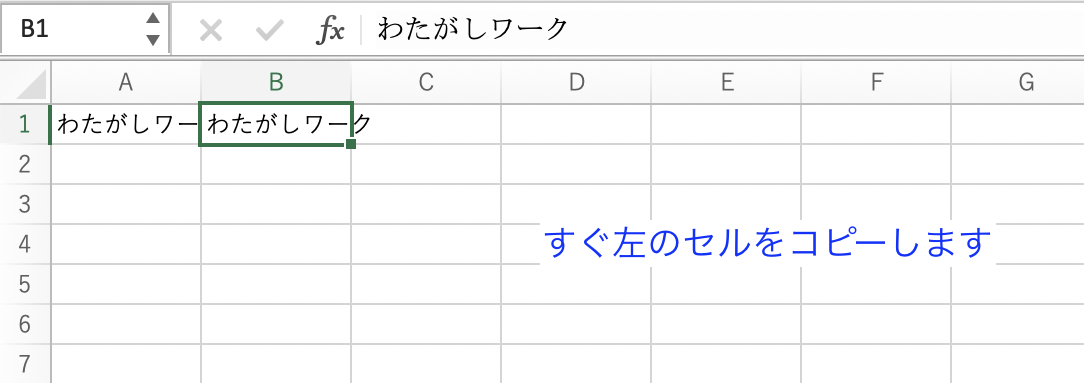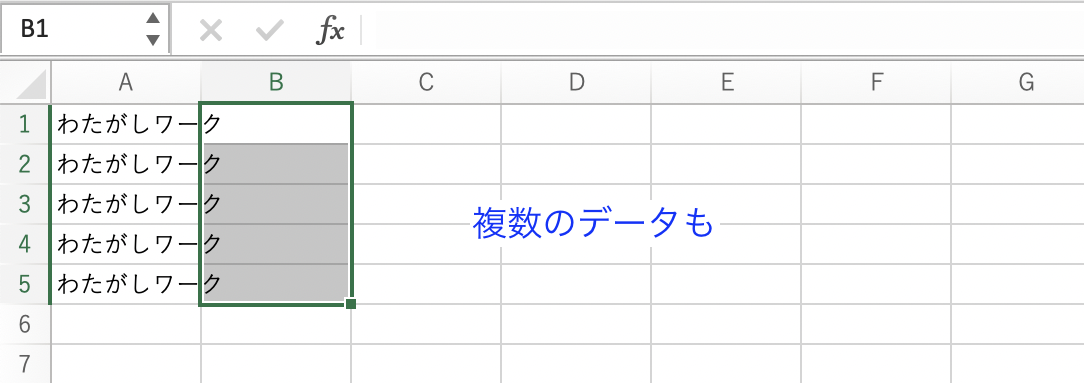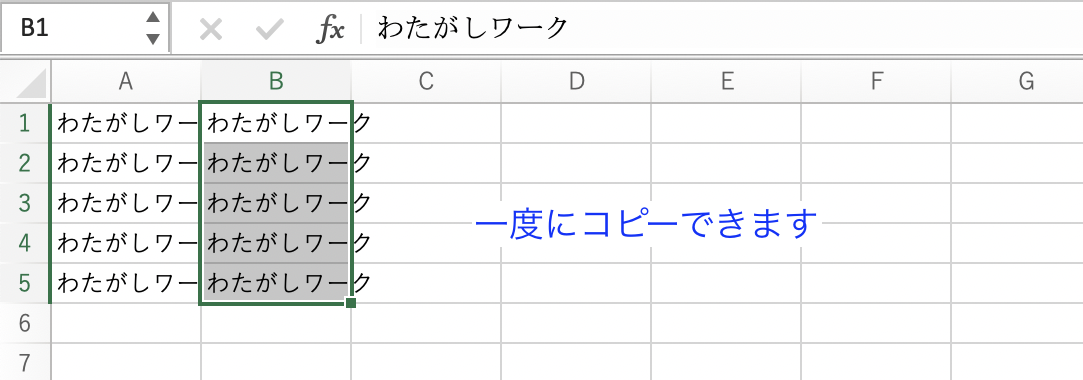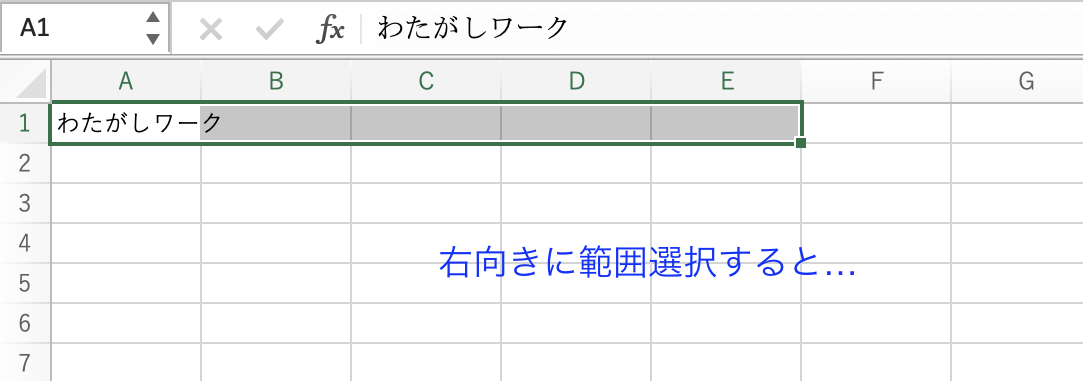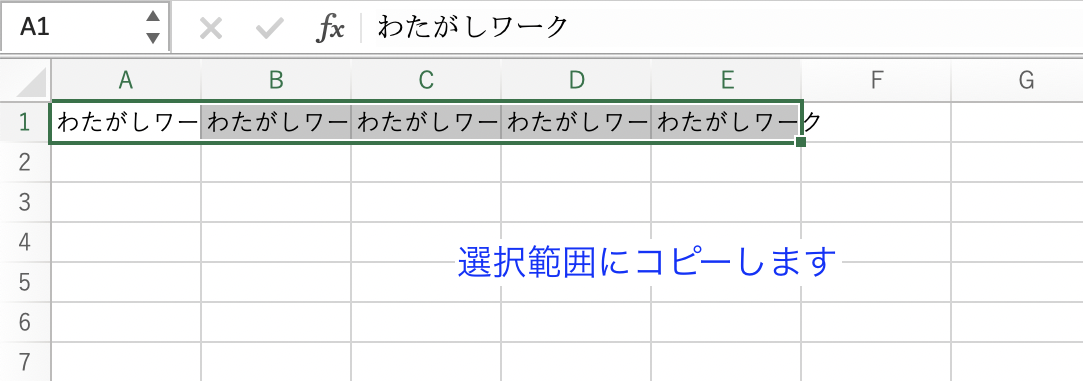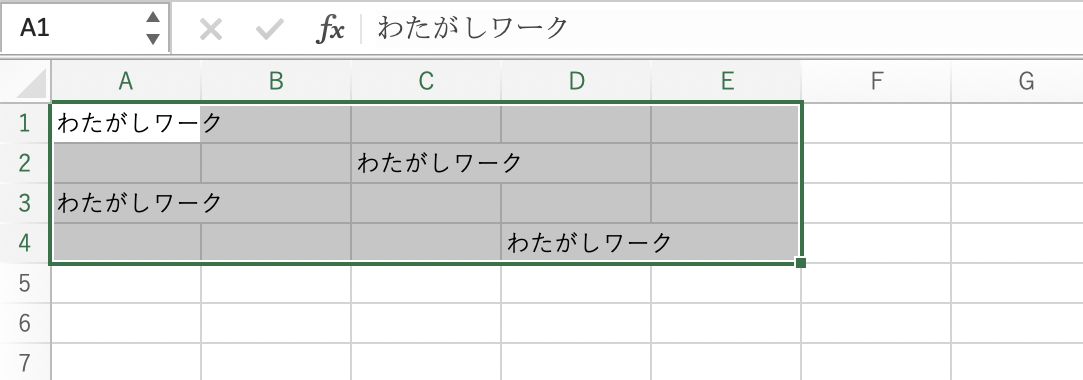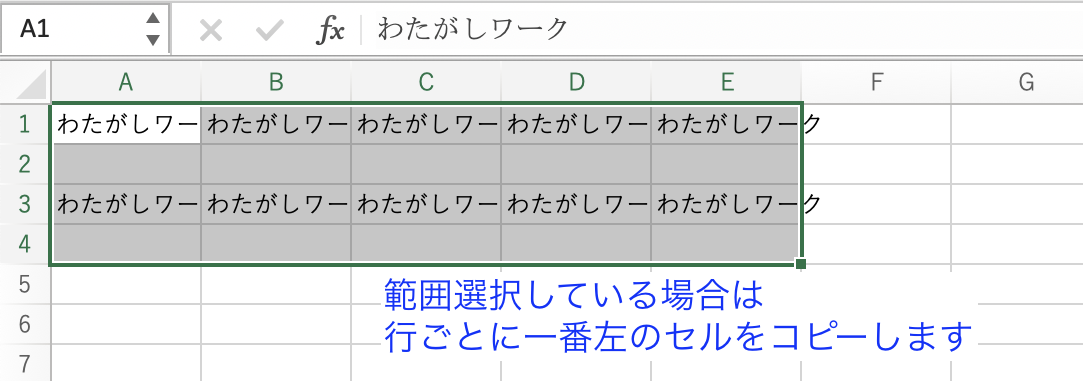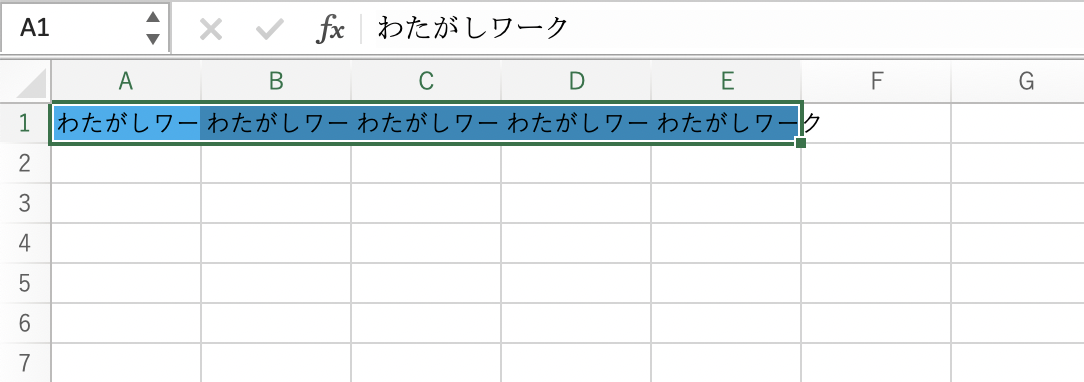ここでは、Excelでのデータ入力の際に知っておくと便利小ワザを紹介しています。
今回は、入力済みのデータをコピーするときに使える小ワザです。
下向きまたは右向きへコピーするときに限られますが、コピー&ペーストより簡単でスピーディーになります。
[ctrl + D] 上のセルをコピー
ctrl+Dで、すぐ上のセルをコピーします。
Macをお使いの人は⌘(command)+Dです。
複数のデータも一度にコピー可能です。
複数のセルにも一度にコピー可能です。
入力済みのセルを含めて範囲選択します。
範囲選択している場合は、列ごとに一番上のセルをコピーします。
値だけでなく、書式設定ごとコピーされます。
[ctrl + R] 左のセルをコピー
ctrl+Dと向きが違うのみで同じ働きになります。
ctrl+Rで、すぐ左のセルをコピーします。
Macをお使いの人は⌘(command)+Rです。
複数のデータも一度にコピー可能です。
複数のセルにも一度にコピー可能です。
入力済みのセルを含めて範囲選択します。
範囲選択している場合は、行ごとに一番左のセルをコピーします。
値だけでなく、書式設定ごとコピーされます。
合わせてチェック
合わせて覚えたい小ワザに、複数のセルへ一括入力できるctrl+Enterがあります。
下の記事で是非チェックしてください。
-

-
【Excel ショートカット】選択中のセルへ同じデータを一括入力する方法
ここでは、Excelでのデータ入力の際に知っておくと便利なショートカットを紹介しています。 今回は、同じデータを複数のセルに入力するときに是非ご活用いただきたいショートカットです。 [Ctrl + E ...
続きを見る
▼この記事を見ている人におすすめの書籍